こんにちは。カデルです。
「ウェブサイトのPDFをダウンロードしたのにファイルが開けません」というご質問をいただきました。
[ダウンロードの表示と追跡]が表示され、「ファイルを開く」をクリックしても同じ表示が増えていくだけで
Internet Explorer(インターネットエクスプローラー)が立ち上がらないということです。
ダウンロードの表示と追跡の画面
下図は「ダウンロードの表示と追跡」の画面です。
ファイルが関連付けられていないと、下図のように同じ表示が増えていくだけになります。
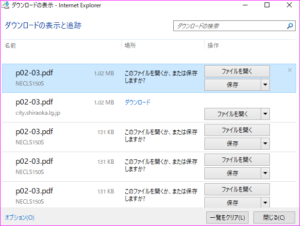
関連付けを設定するとは
関連付けとは何でしょうか
「当該ファイルを開くときは、このソフトを使う!」という決まりをWindowsに覚えさせるのが「関連付け」です。
やり方は
- ファイルから設定する
- コントロールパネルから設定する
上記2つの方法があります。
関連づけを設定する
ここではブラウザーのツールからの関連付けのやり方をご紹介していきます。
① 右上のツール(歯車アイコン)
② インターネットオプション
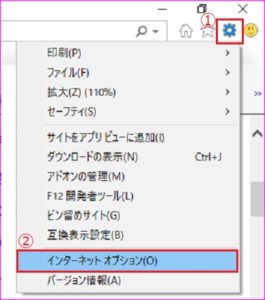
インターネットオプション
① プログラム
② [関連づけを設定する] をクリック。
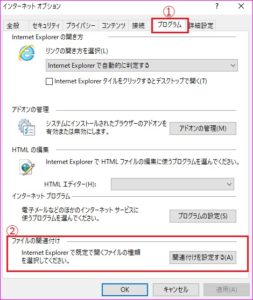
その後、下図のような
【 既定のアプリを変更するには、[設定]>[アプリ]>[既定のアプリ]に移動してください。】

という、メッセージが表示された場合は、以下の方法で既定のアプリを設定しましょう
既定のアプリに移動する
既定のアプリがInternet Explorerになっているようでしたら、Windows10が推奨している「Microsoft Edge(マイクロソフトエッジ)」に戻す作業をしてみてください。
①「スタートボタン」
②「設定」
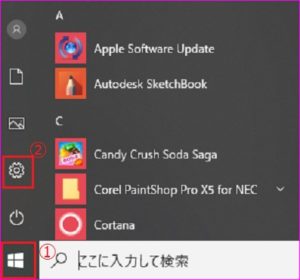
「アプリ」をクリック
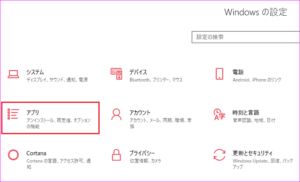
「既定のアプリ」をクリック
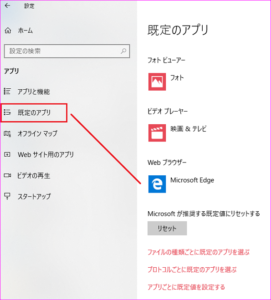
これでダウンロードは無事に行うことができます。
マイクロソフト推奨
マイクロソフトは、旧式のブラウザーInternet Explorerを使い続けることは危険として、
最新のブラウザーを使用することを求めています。
IE8~10のサポートは2016年に打ち切られており、
多くの開発者は表示互換性に考慮していないというのが現状だそうです。
よって、セキュリティー的にも安全な最新ブラウザーに移行する方がよりよい選択になるとしています。
それでもやっぱりIEが使いたい
参考までにInternet Explorerの方が使い慣れているから変更したいという方は
1. スタートボタン
2. windowsアクセサリをクリック
3. Internet Explorerをクリック
の手順で変更できます。


